Annuncio pubblicitario
 Gli screencast sono quei video che raffigurano uno scatto dello schermo di un computer. Esistono molte applicazioni per un tale programma come tutorial e recensioni di software. Inoltre, viene spesso utilizzato per registrare conversazioni di chat video. ce ne sono un bel pò strumenti per la creazione di screencast. Oggi vorrei rivedere un altro strumento gratuito di screencasting che esiste da un po 'di tempo. È gratuito, bravo in ciò che fa e offre diverse funzionalità chiave.
Gli screencast sono quei video che raffigurano uno scatto dello schermo di un computer. Esistono molte applicazioni per un tale programma come tutorial e recensioni di software. Inoltre, viene spesso utilizzato per registrare conversazioni di chat video. ce ne sono un bel pò strumenti per la creazione di screencast. Oggi vorrei rivedere un altro strumento gratuito di screencasting che esiste da un po 'di tempo. È gratuito, bravo in ciò che fa e offre diverse funzionalità chiave.
Lo scopo di questo articolo è rivedere alcune di queste funzionalità chiave. Quindi, allacciati e vieni per la corsa e vedi se CamStudio è lo strumento per le tue esigenze di screencasting. Toccerò 4 diverse funzionalità chiave. Quando proverai CamStudio, vedrai che ci sono anche altre funzionalità e penso che ne sarai soddisfatto loro, ma per il bene di questo articolo mi concentrerò su 4 caratteristiche chiave di questo screencasting gratuito attrezzo.
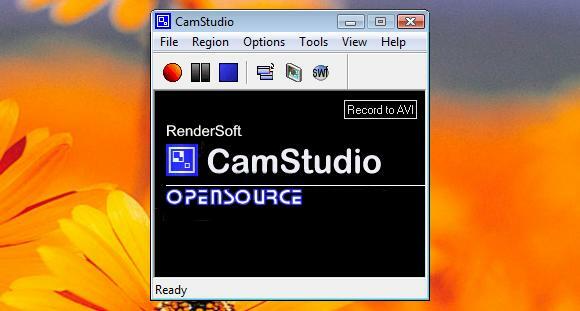
Regioni

CamStudio ti offre diverse opzioni quando si tratta della regione dello schermo in fase di registrazione. Scegli "Regione" dal menu a discesa Regione e facendo clic su Registra, sarai in grado di disegnare l'area quadrata che desideri vedere registrata. Scegli “Regione fissa” e sarai in grado di inserire numeri che indicano possessione e dimensione dell'area di registrazione dello schermo desiderata. Scegli "Schermo intero" e l'intero schermo verrà registrato.
Hai anche la possibilità di attivare l'autopan che consentirà all'area di registrazione di seguire il cursore.
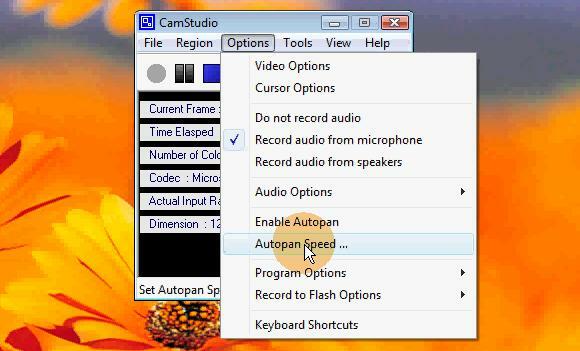
Ciò ti consentirà di registrare un'area dello schermo più piccola, di ingrandire efficacemente ciò su cui stai lavorando e di poter comunque utilizzare l'intero schermo.
Cursori
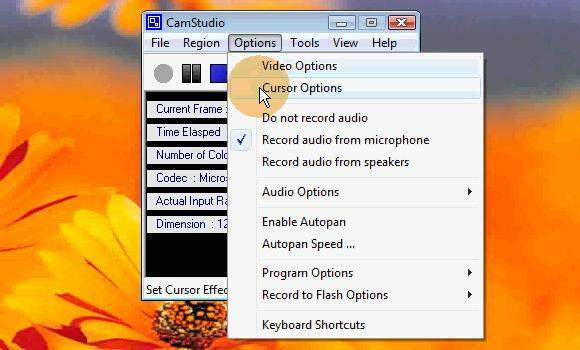
Una difficoltà che si presenta durante la creazione di screencast è la difficoltà di vedere il cursore del mouse. CamStudio offre alcune opzioni per combattere questo problema.
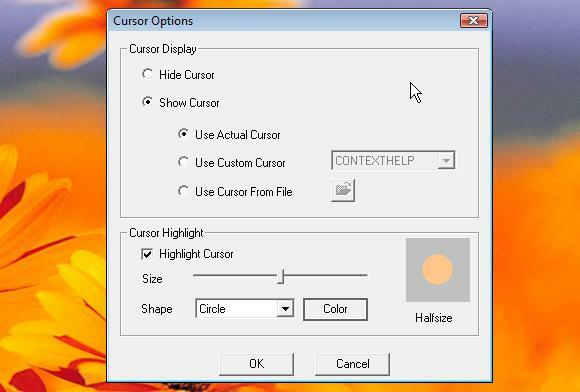
Come puoi vedere nello screenshot qui sopra, hai diverse opzioni come usare un cursore diverso, evidenziare il cursore e persino nasconderlo del tutto.
Audio
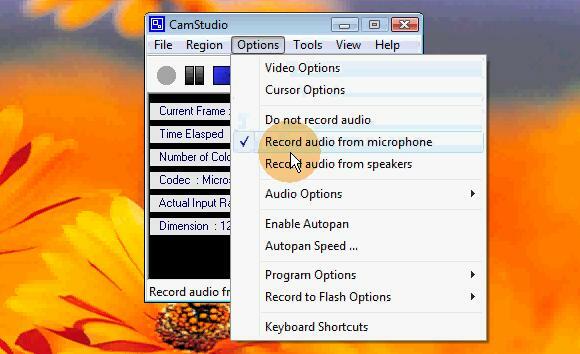
Ci sono diverse opzioni con questo strumento di screencasting gratuito quando si tratta di audio. Se hai intenzione di aggiungere qualche tipo di audio in seguito, puoi scegliere di non registrare alcun audio. Tuttavia, puoi anche scegliere di registrare la tua voce tramite il microfono o di registrare il suono proveniente dal tuo computer.
Annotazioni sullo schermo

CamStudio ti dà anche la possibilità di aggiungere annotazioni sullo schermo, piccoli promemoria, fumetti, frecce, ecc. che può essere aggiunto a uno screencast per attirare l'attenzione sulle aree dello schermo. La creazione delle annotazioni è abbastanza semplice ma c'è un piccolo trucco per aggiungerle allo screencast. Non preoccuparti, lo esamineremo per assicurarci che non sia poi così difficile.
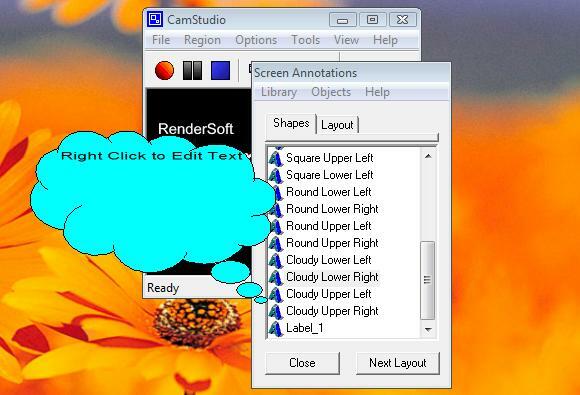
Trova l'opzione delle annotazioni sullo schermo nel menu Strumenti. Scegli qualcosa dall'elenco e fai doppio clic su di esso. Fare clic con il tasto destro sul fumetto, nuvola, ecc. ti darà anche alcune opzioni necessarie come modificare il testo, modificare l'immagine, modificare la trasparenza e ridimensionare. Ci sono anche opzioni per salvare e clonare l'annotazione. A meno che tu non voglia scherzare creando queste cose nel mezzo della registrazione, potresti volerle salvare per un accesso più rapido.
Se vuoi aggiungere l'annotazione al tuo screencast, metti semplicemente in pausa la registrazione, vai all'annotazione salvata, posizionala dove vuoi e continua a registrare fino a quando non vuoi che scompaia.
Camstudio funziona solo su Windows.
È il tuo turno di dare la tua opinione e / o consiglio! Quali strumenti usi per creare screencast? In che modo usi gli strumenti di screencasting? Cosa ne pensi di CamStudio?
Sono un bambino di 30 anni nel cuore. Ho lavorato e al computer fin dalle superiori. Mi piace trovare siti nuovi e interessanti che siano utili alla persona di tutti i giorni. Ho aiutato e addestrato la gente su questioni legate alla tecnologia per anni e non mi vedo fermarmi presto.


